Pri inštalácii systému Windows 7, 8 alebo Windows 10 na notebooku nevidí pevný disk a vyžaduje ovládač

- 1260
- 366
- Leopold Kyseľ
Ak sa rozhodnete nainštalovať Windows 10, 8 alebo Windows 7 na prenosný počítač alebo počítač, ale keď sa dostanete do fázy výberu sekcie disku na inštaláciu systému Windows, nevidíte jediný pevný disk v zozname a inštalačný program ponúka nainštalujete nejaký druh ovládača, potom pre vás táto inštrukcia.
Správa nižšie v krok za krokom popisuje, prečo sa takáto situácia môže vyskytnúť pri inštalácii systému Windows, z akých dôvodov sa pevné disky a SSD nemusia zobrazovať v inštalačnom programe a ako opraviť situáciu.
Prečo počítač pri inštalácii systému Windows nevidí disk
Problém je typický pre notebooky a ultrabooky s ukladaním do vyrovnávacej pamäte SSD, ako aj pre niektoré ďalšie konfigurácie so SATA/RAID alebo Intel RST. V predvolenom nastavení nie sú v inštalačnom programe žiadne ovládače na prácu s podobným systémom ukladania údajov. Preto, aby ste nainštalovali Windows 7, 10 alebo 8 na notebook alebo ultrabook, budete potrebovať tieto ovládače vo fáze inštalácie.
Kde si môžete stiahnuť ovládač pevného disku na inštaláciu systému Windows
Aktualizácia 2017: Vyhľadajte požadovaný vodič začnite na oficiálnej webovej stránke výrobcu vášho prenosného počítača pre váš model. Vodič má zvyčajne slová SATA, RAID, Intel RST, niekedy - Inf v názve a malá veľkosť v porovnaní s ostatnými ovládačmi.
Väčšina moderných notebookov a ultrazvukov, na ktorých tento problém vzniká, používa technológia Intel® Rapid Storage (Intel RST), respektíve vodiča sa tam musí hľadať. Uvádzam náznak: Ak zadáte vyhľadávaciu frázu v Google Ukladací ovládač Intel® Rapid (Intel® RST), Potom okamžite nájdete a môžete si stiahnuť, čo potrebujete pre svoj operačný systém (pre Windows 7, 8 a Windows 10, X64 a X86). Alebo použite odkaz na webovú stránku Intel http: //.Zamerať.Com/produkt_filter.ASPX?ProductId = 2101 & lang = Rus na stiahnutie ovládača.
Ak máte procesor AMD A, respektíve, čipová sada nie je z Intel, potom skúste vyhľadať podľa kľúča “Sata/Ovládač RAID „ +„ Značka počítača, notebooku alebo základnej dosky “.
Po načítaní archívu požadovaným ovládačom ho rozbaľte a položte na jednotku Flash, s ktorou nainštalujete Windows (vytvorenie bootovateľnej jednotky Flash - pokyny). Ak je inštalácia vyrobená z disku, potom tieto ovládače stále umiestnite na flash jednotku, ktorá by mala byť pripojená k počítaču pred zapnutím (inak sa nemusí určiť pri inštalácii systému Windows).

Potom v inštalačnom okne Windows 7, kde potrebujete zvoliť pevný disk pre inštaláciu a kde sa nezobrazí žiadny disk, kliknite na odkaz „Stiahnutie“.
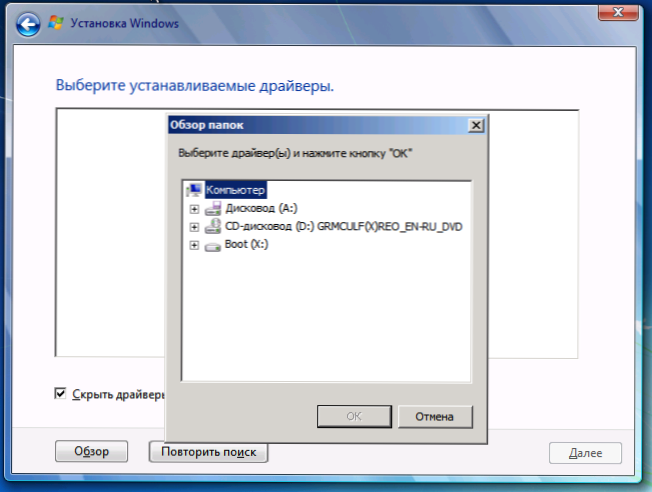
Uveďte cestu k vodičovi SATA/RAID
Uveďte cestu k ovládači Intel SATA/RAID (Rapid Storage). Po inštalácii ovládača uvidíte všetky oddiely a môžete nainštalovať Windows ako obvykle.
POZNÁMKA: Ak ste nikdy nainštalovali okná na prenosnom počítači alebo ultrabook a inštaláciou ovládača na pevný disk (SATA/RAID) ste videli, že existujú 3 alebo viac sekcií, nedotýkajte ) - neodstraňujte sa a neodstraňujte a neoverte, uložili oficiálne údaje a sekciu obnovy, ktorá vám umožňuje vrátiť notebook do továrenských nastavení, keď to bude potrebné.

